Hier findest du eine Schritt-für-Schritt-Anleitung, wie du mit unserem Warehousing- & Fulfillment-Service ein Produkt im Cockpit anlegen kannst.
Unter Warehousing kannst du Produkte hinzufügen auswählen:
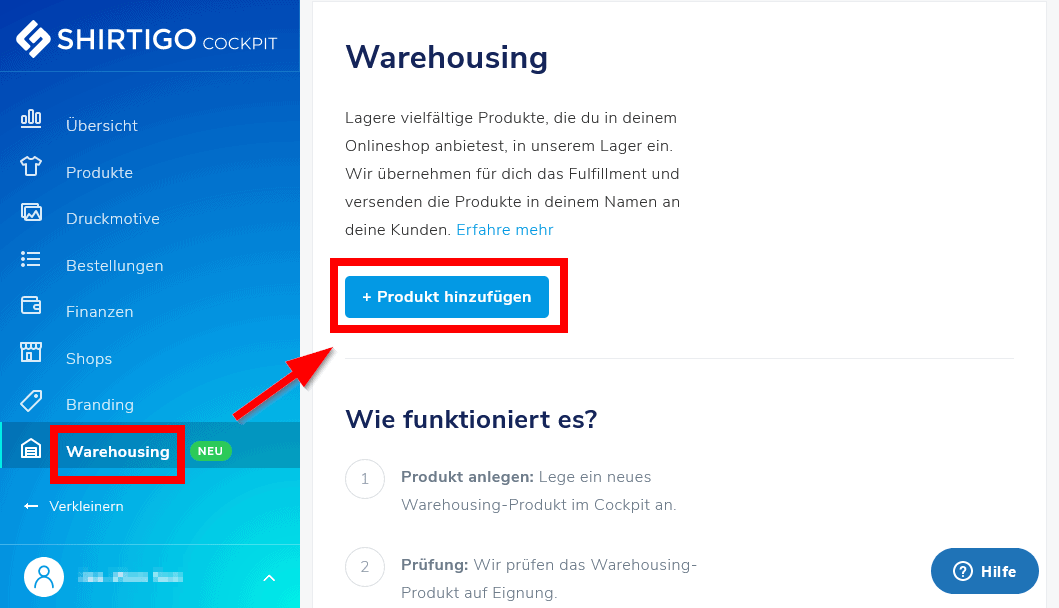
Fülle die Angaben aus und lade ein Produktbild hoch.
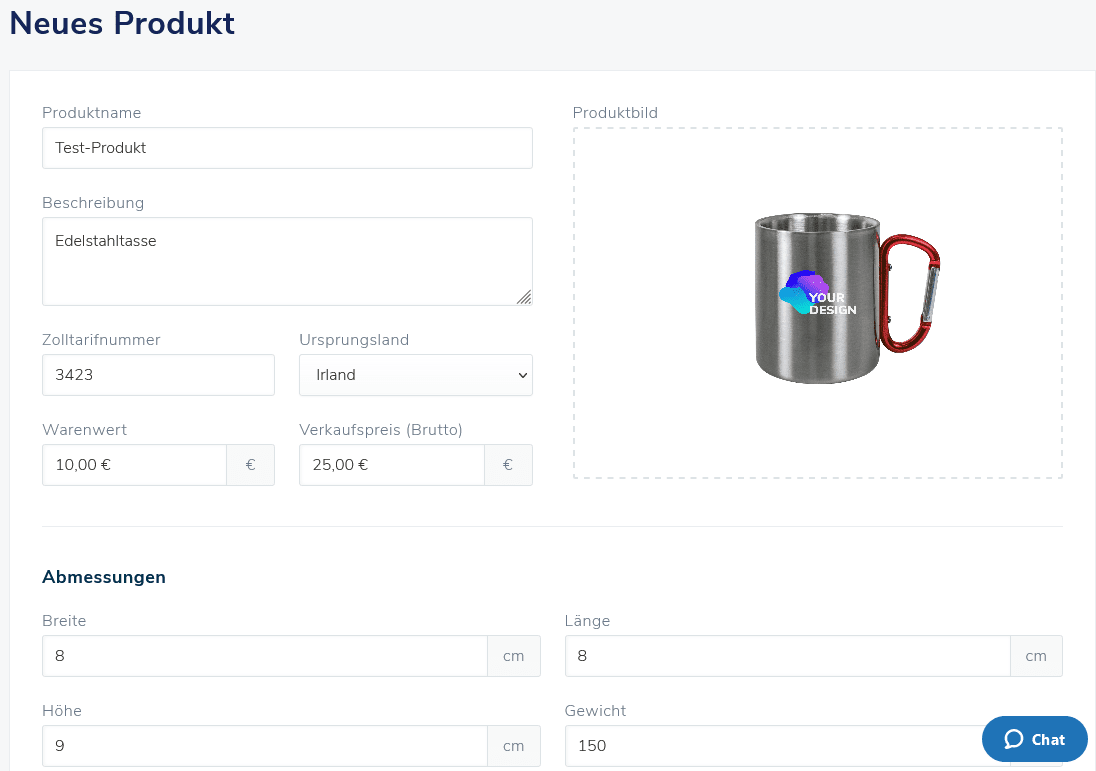
Sollte dein Produkt Varianten aufweisen, so kannst du diese unten direkt erstellen:
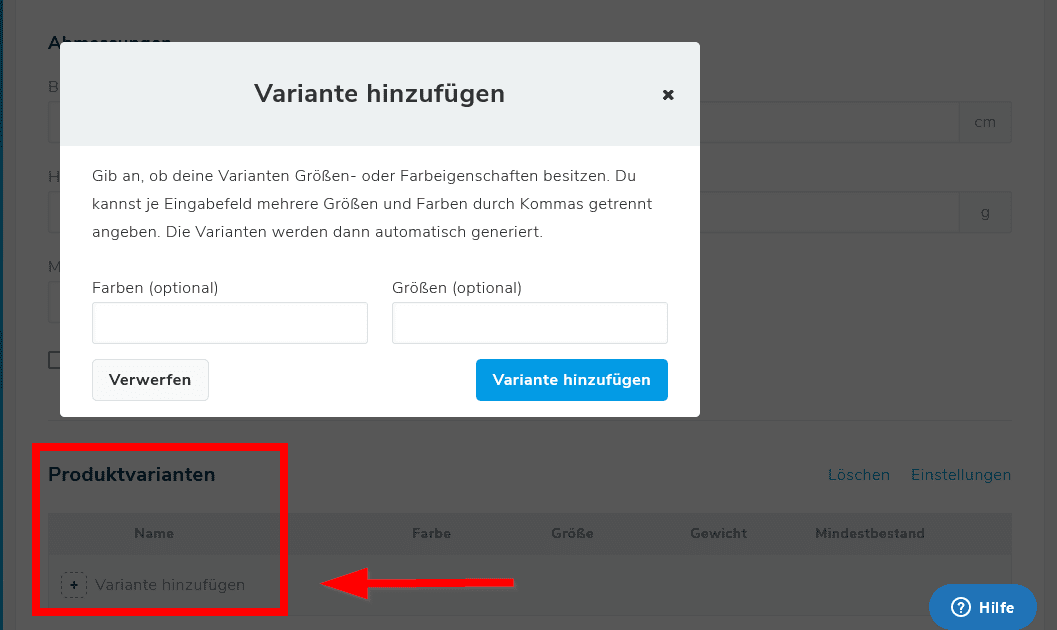
Das Produkt ist nun angelegt und befindet sich in Prüfung:
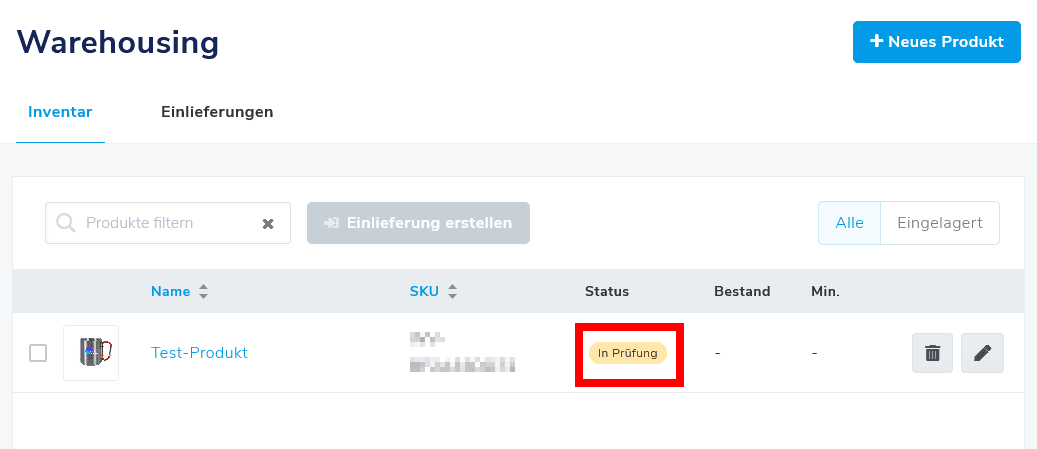
Im nächsten Schritt wird das erstellte Produkt von uns auf Eignung für den Warehousing-Service geprüft. Bitte beachte hierbei unsere Voraussetzungen. Nach Abschluss der Prüfung erhält das Produkt den Status Freigegeben oder Abgelehnt.
Im nächsten Schritt müssen deine Produkte an unser Lager gesendet werden. Um eine korrekte Zuordnung deiner Produkte gewährleisten zu können, muss zuerst zu jeder Lieferung eine Einlieferung im Dashboard erstellt werden. Wähle hierzu per Checkbox aus, welche Produkte du einer Einlieferung hinzufügen möchtest, und klicke anschließend auf Einlieferung erstellen.
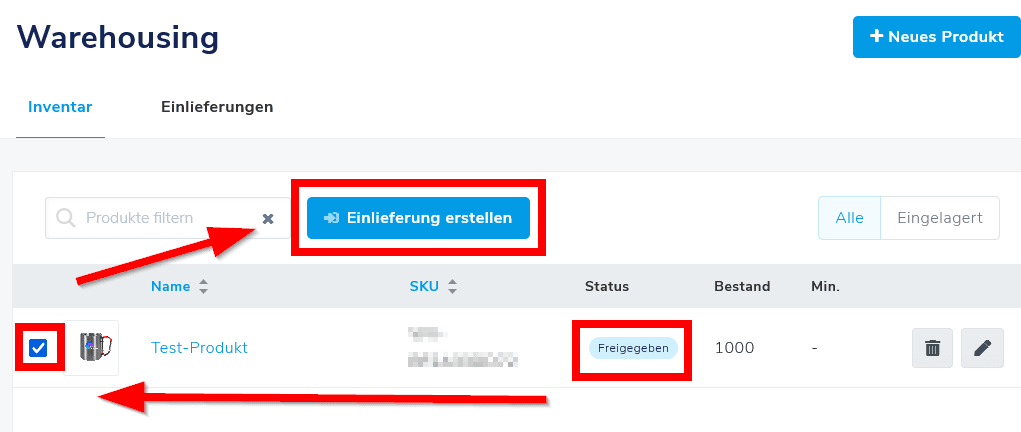
Gib nun die gewünschte Menge an und füge bei Bedarf weitere Produkte der Einlieferung hinzu.
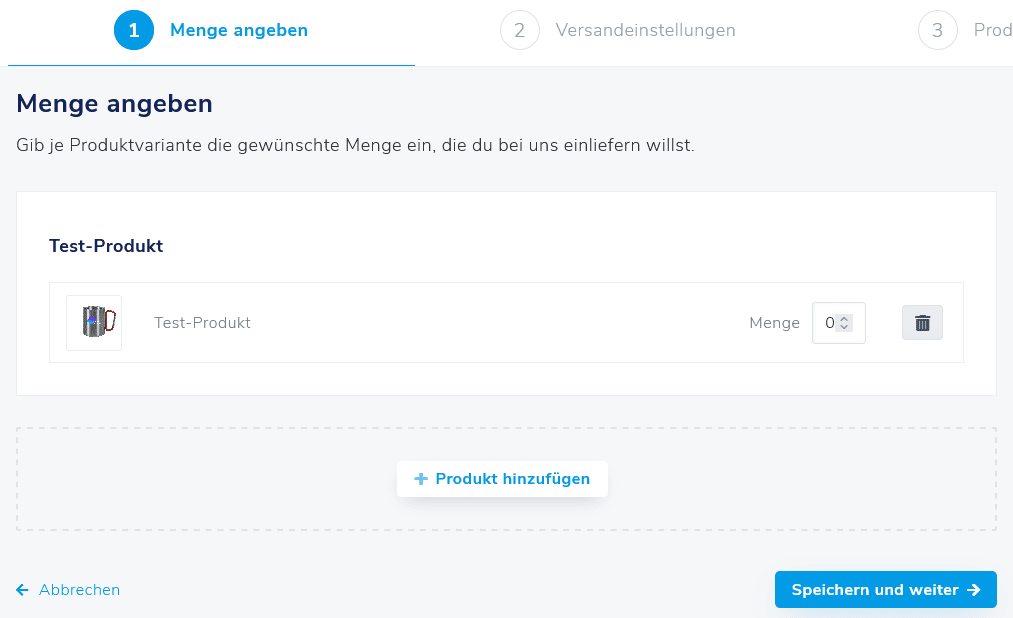
Um den Überblick über deine Sendungen zu behalten, kannst du in Versandeinstellungen Details zur Sendung hinterlegen. Diese Informationen kannst du auch noch nachträglich hinzufügen.
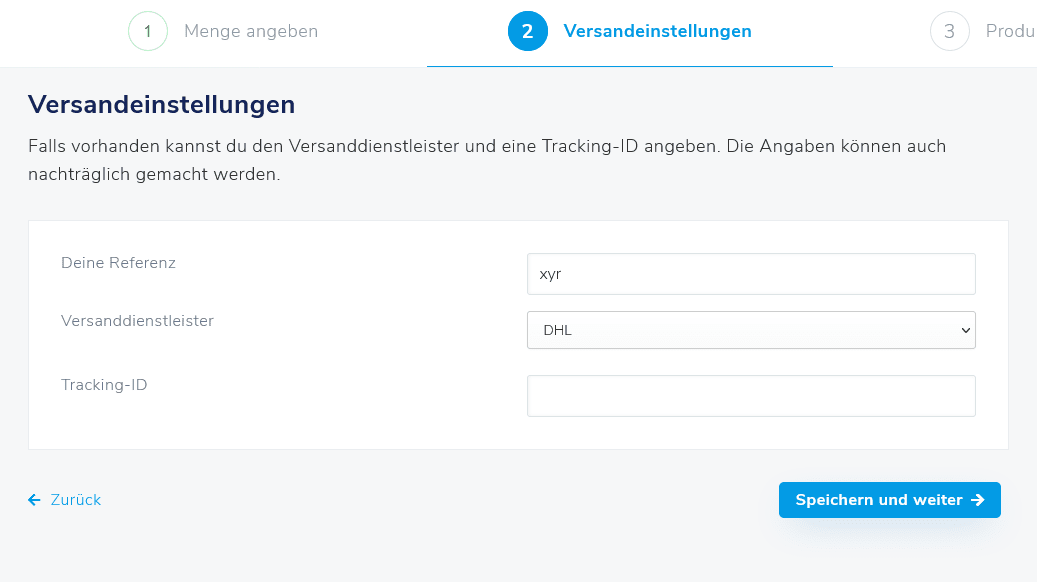
Nun bereitest du dein Produkt für den Versand vor:
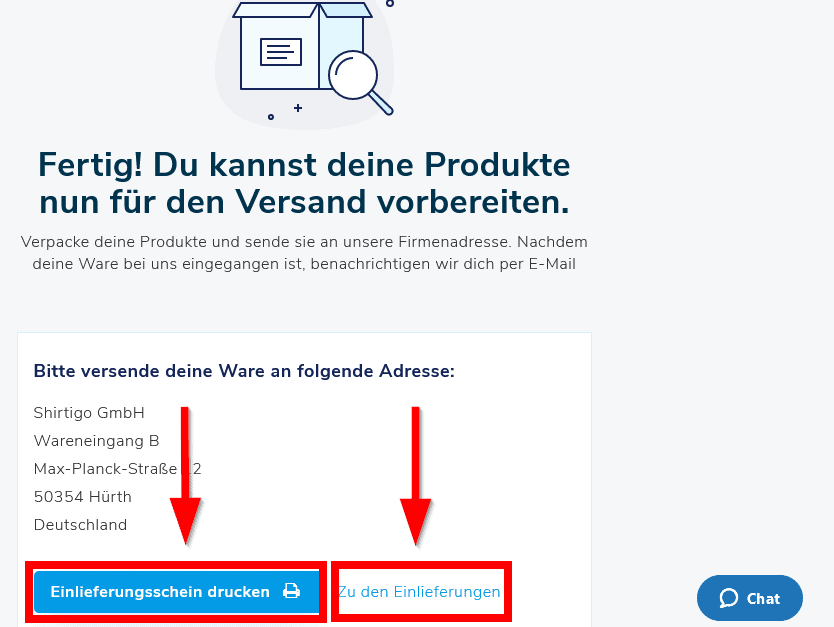
Mit Klick auf Einlieferungsschein drucken erhältst du einen Einlieferungsschein im PDF-Format:
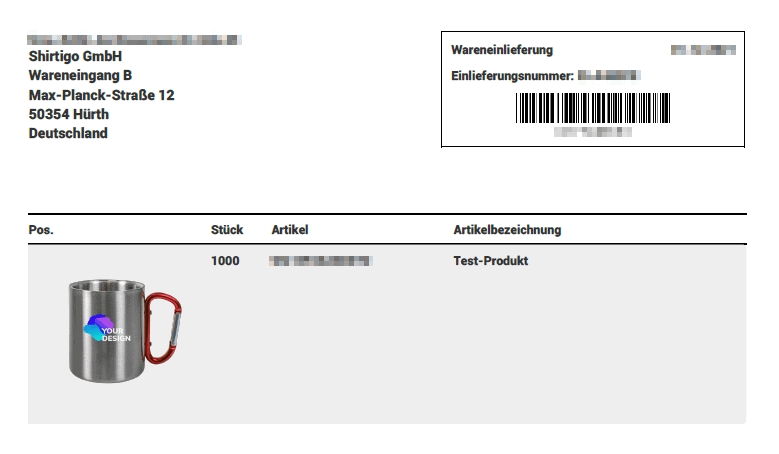
Wichtig: Der Einlieferungsschein muss ausgedruckt der Ware beiliegen!
Mit Klick auf Zu den Einlieferungen gelangst du zu den Einlieferungen:
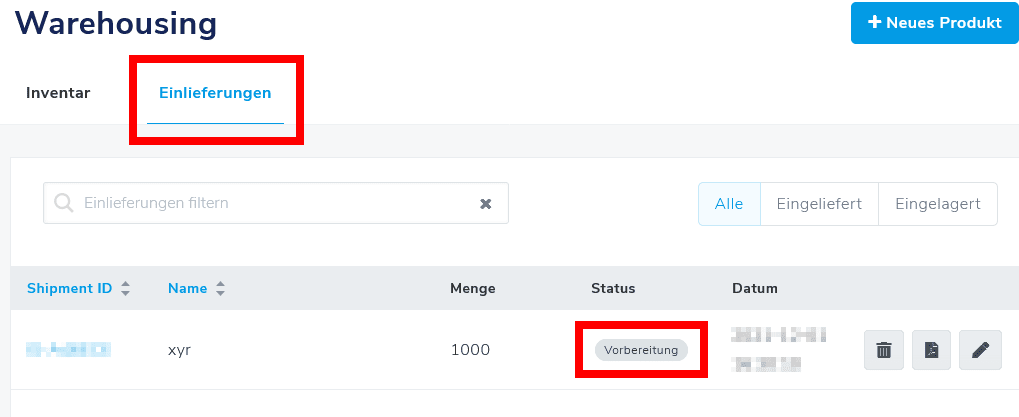
Der Status steht auf Vorbereitung. Jetzt kannst du uns die Waren (mit ausgedrucktem Einlieferungsschein) zusenden.
Sobald wir die Waren empfangen haben, lagern wir sie ein. Der Status springt dann auf Eingelagert.
Wie Kunden das Warehouse-Produkt in deinem Shopify-Store bestellen können, erfährst du hier.